 増設したハードディスク。黒々として頼もしそうである(笑)。
増設したハードディスク。黒々として頼もしそうである(笑)。<ハードディスクの増設>
ハードディスク……倉庫。
PC-9821V10には、標準で850MB(実際上は830MBほど)のハードディスクが搭載されています。なにしろフロッピーディスクにして600枚ほどの容量なので、初めは容量不足は心配していませんでしたが、一太郎7を入れた頃からアヤシクなってきたので、新たに3.1GBのIDEハードディスクを増設しました。
 増設したハードディスク。黒々として頼もしそうである(笑)。
増設したハードディスク。黒々として頼もしそうである(笑)。
基本的事項として、「ハードディスクはジャンパでマスター/スレーブの設定をする。OSの起動はプライマリのマスターからしか出来ない」とよく入門書などに書かれていますが、NEC製のPC-9800シリーズでは、原則的にそうではありません。事実、私のマシンは、
Aドライブ800MB+Bドライブ30MBの MS-DOS6.2 領域と、
Cドライブ1.8GB+Dドライブ1.2GBの Windows95 領域。
MS-DOSは、プライマリのマスター部に繋いでいる、標準搭載のHD、WesternDigital社のCaviarを、「MASTER」設定で繋いでいます。
Windows95は、プライマリのスレーブ部に繋いでいる、この増設したHDを、スレーブ設定ですが、ちゃんとWindows95が起動できてます(^-^)。これは、NECマシンの「固定ディスク起動メニュー」のなせる技です。この点で、PC-9800シリーズでは、PC/AT互換機と比べ、格段にデュアルブートな環境が作りやすくなっています。
さて、NECの98マシンで、HDを増設するときの注意事項としては、
98のIDE接続のHDはDMAが使えず、リード/ライトがとても遅いので、そこを割り切れない人はSCSI接続のHDを選ぶ。
ちょっと古い機種(たぶんMMX搭載以前……カナ?)では、4GB超のHDは、認識すらできないことがある。もちろん、ウチのValueStarもそうです。コイツに搭載できる最大容量のIDE-HDDは、標準では4.3GBまでです。
OSに、MS-DOS、Windows3.1、Windows95 OSR2以前を使用している場合、FAT16しか使えないため、一領域は2GBまで。つまり、3GBのHDを買ってきたら、それを二つの領域に斬ってやる必要がある。Windows98以降でも、FAT32利用しない場合は、同様の制限が付く。
増設する場合は、専用金具が必要。IO-DATAのパッケージ製品などには、ちゃんと付いているから安心です。
内蔵のIDEコントローラにバグがあるので、添付CD-ROMから(入っていなければNECのサイトから)、ESDI_506.PDRを必ずインストールする。
また、ハードディスクは、大変衝撃に弱い部品です。メモリと比べて電気的刺激には結構強いのですが、物理的衝撃にはすぐまいっちゃいます。そのため、HDを増設するときは、部屋中に羽毛布団を敷き、やはり全裸で作業を行うと壊す心配も減るでしょう。
では早速増設にかかりましょう。まずはマシンのフタを空けて、標準搭載のハードディスクを確認します。私のV10のロットでは、Western Digital社の、Caviar2340(850MB)がついていました。
ここで、一つ思案しなくてはなりません。増設ドライブから起動するのか、元のハードディスクから起動するのか、ということです。増設ドライブから起動したい場合(その方が明らかにパフォーマンスは向上します。一般に、大容量の物ほど早いと思って下さい)、現在のWindows環境を、新ハードディスクにコピーしなくてはなりません。ところが、これが、一筋縄ではいかないのです。私は、いっそのこと、新ドライブに、Windows95を再インストールすることをオススメします。
またもう一つ、新ドライブを増設スペースに取り付けると、新ドライブがスレーブ、旧ドライブがマスターになります。ここで、新ドライブ起動にすると、ドライブレターがA:\ではなくなります。しかし、どうやら添付のバックアップCD-ROMは、ハードディスクの交換をチェックするらしく、標準搭載のハードディスクがマスターにない場合、はじかれることもあるようです。が、私のV10では、特にそういうチェックはかかっていませんでした。
以上の理由により、私が取った方法は、

実際の物理的作業は簡単です。ハードディスクの増設は、むしろその後の設定が、大変なのです。標準搭載のハードディスクの上に、金具でネジ止めしてやると、写真のように新ハードディスクを固定できます。
フタを閉める前に、念のため、ケーブルがゆるんでいないか、しっかりとチェックしておきましょう。私のマシンのセカンダリのIDEケーブルはなぜかゆるみやすく、何度かCD-ROMドライブを認識しなくなることがありました。
それでは、まずは領域確保をしなくてはなりません。スタートメニューから、「MS-DOSプロンプト」を選んで下さい。
Microsoft(R) Windows 95
(C)Copyright Microsoft Corp 1981-1995.
A:\WINDOWS>
ここで、"fdisk (リターン)"と入力します。
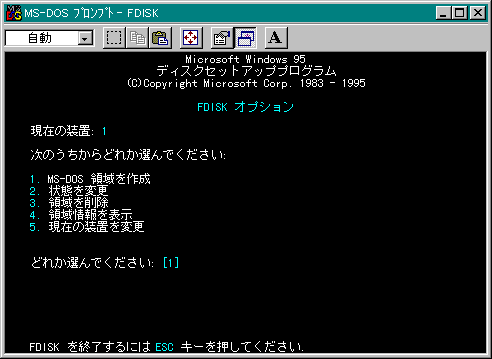
この画面で、まず、「5:現在の装置を変更」を選び、新ハードディスクに移動した後、「1:MS-DOS領域を作成」を選びます。
Windows95のFAT16管理下では、2GBを超えるパーティションを作ることができません。大容量のハードディスクを買ってきた場合は、数パーティションに分割して下さい。終わったら、「2:状態を変更」で、Windows95をインストールする予定の領域を、「boot可」にしておいて下さい。
全て終わったら、ESCキーを押し、 MS-DOSプロンプト上で「exit」と入力すると、Windowsの制御に戻ります。ここで、一回再起動をして下さい。
再起動後、エクスプローラで、新ハードディスクのアイコンが表示されていますか? 表示されていたら、あとはフォーマットして終わりです。フロッピーのフォーマットと同じように、アイコンを右クリックして、「フォーマット」を選んで下さい。
この後、私は新ハードディスクに、Windows95をインストールし直しました。その詳細はまた別の部分で。
増設結果
新ハードディスクにWindows95をインストールし、Cドライブ起動としたこともあって、いくつかのトラブルを回避することができました(海外ゲームのインストールなど)。しかし、体感速度は、あまり変わらない感じです。また、FAT16は、パーティションが2GBではクラスタサイズが32KBなため、無駄な領域が多く、たくさんの小さいファイルを保存するとすぐにたくさんの容量を食ってしまいます。しかし、私はMS-DOS6.2も併用しているため、FAT32へは移行していません。